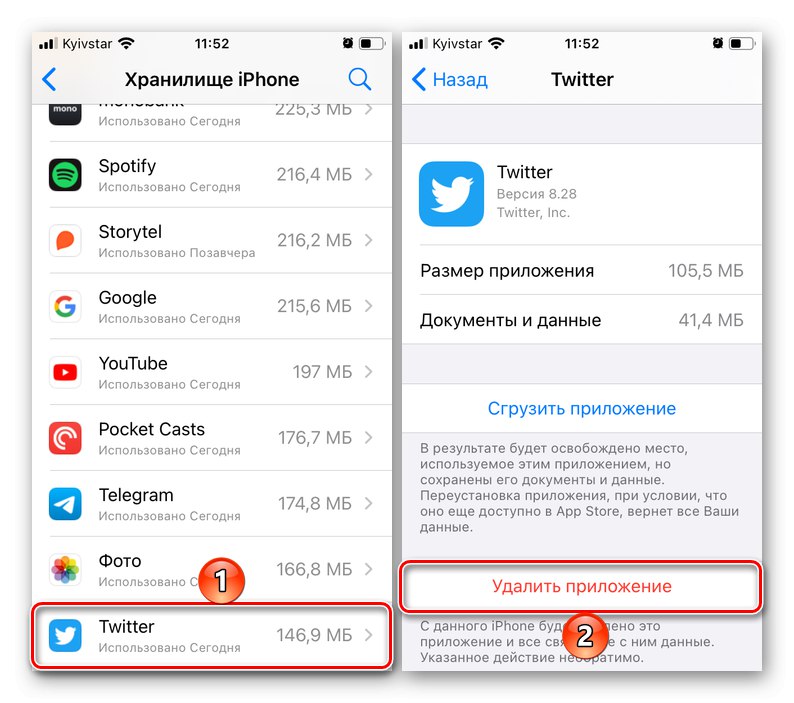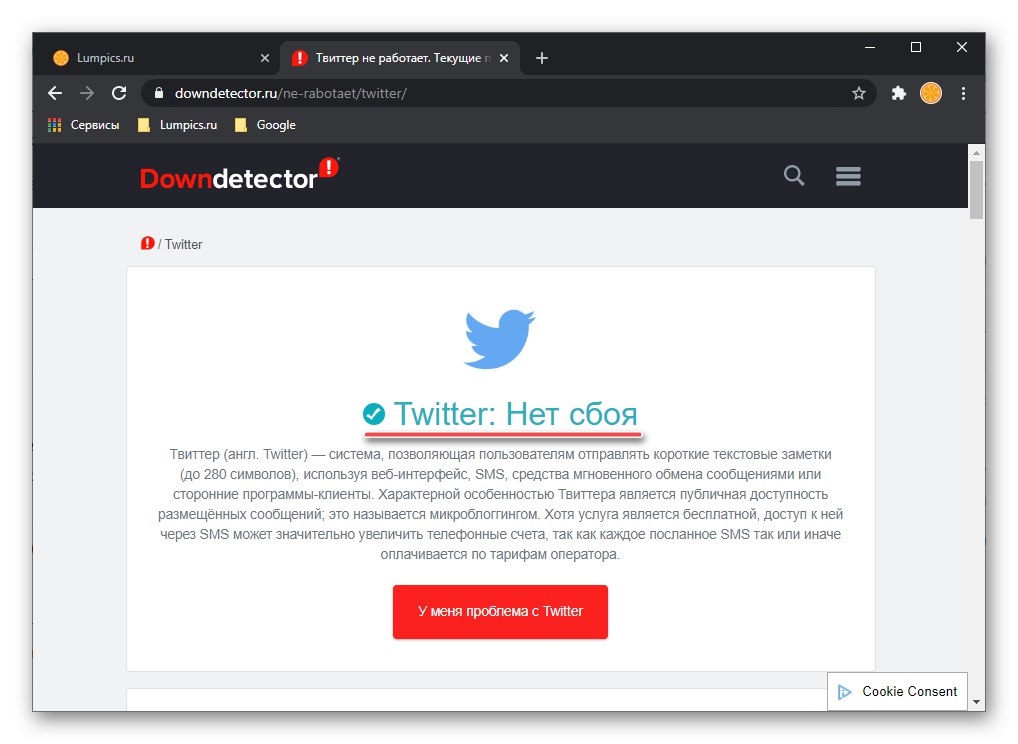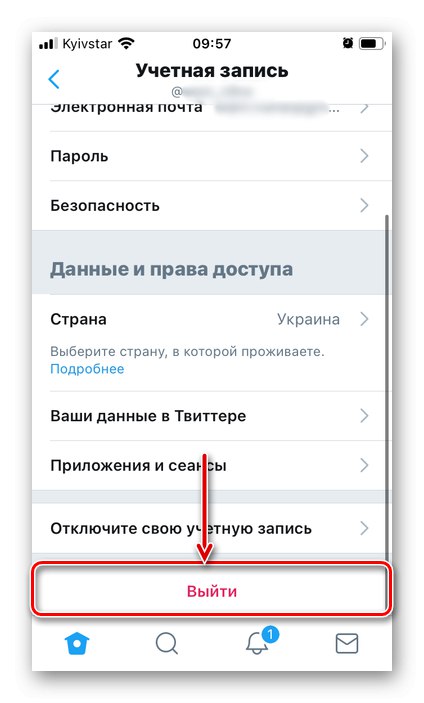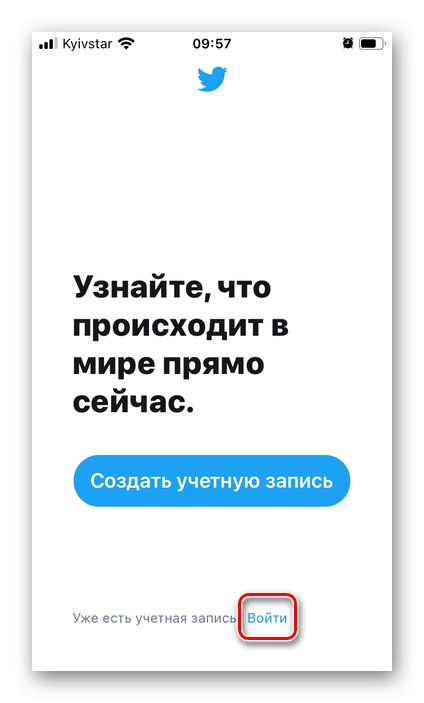Možnost 1: Prohlížeč na PC
Pokud jste zvyklí používat webovou verzi Twitteru dostupnou ve vašem počítači prostřednictvím libovolného prohlížeče, problémy s jeho prací mohou být způsobeny jedním z následujících důvodů.
Důvod 1: Dočasné selhání
Stejně jako každá hlavní služba není Twitter imunní vůči chybám a narušení. Nejviditelnějším důsledkem toho je často úplná nebo částečná nepřístupnost webu nebo problémy s výkonem a / nebo zobrazením některých jeho prvků. Obvykle, pokud tak velká sociální síť „spadne“, na internetu se okamžitě objeví novinky informující o možných důvodech a alespoň odhadovaném načasování rozhodnutí. Můžete to zkontrolovat sami kontaktováním specializovaného webového zdroje Downdetector.
- Postupujte podle výše uvedeného odkazu, zadejte určený název sociální sítě (v angličtině) do určeného vyhledávacího pole a klikněte na tlačítko vyhledávání.
Cvrlikání - Po dokončení krátké kontroly obdržíte informace o aktuálním stavu Twitteru,
![Aktuální problémy a stav serverů Twitter na webu Downdetector v prohlížeči Google Chrome]()
a také za posledních 24 hodin.
- Pokud výše uvedené říká Twitter: Žádné selhání, což znamená, že se službou nejsou nyní žádné problémy. Neváhejte přejít k další části článku.
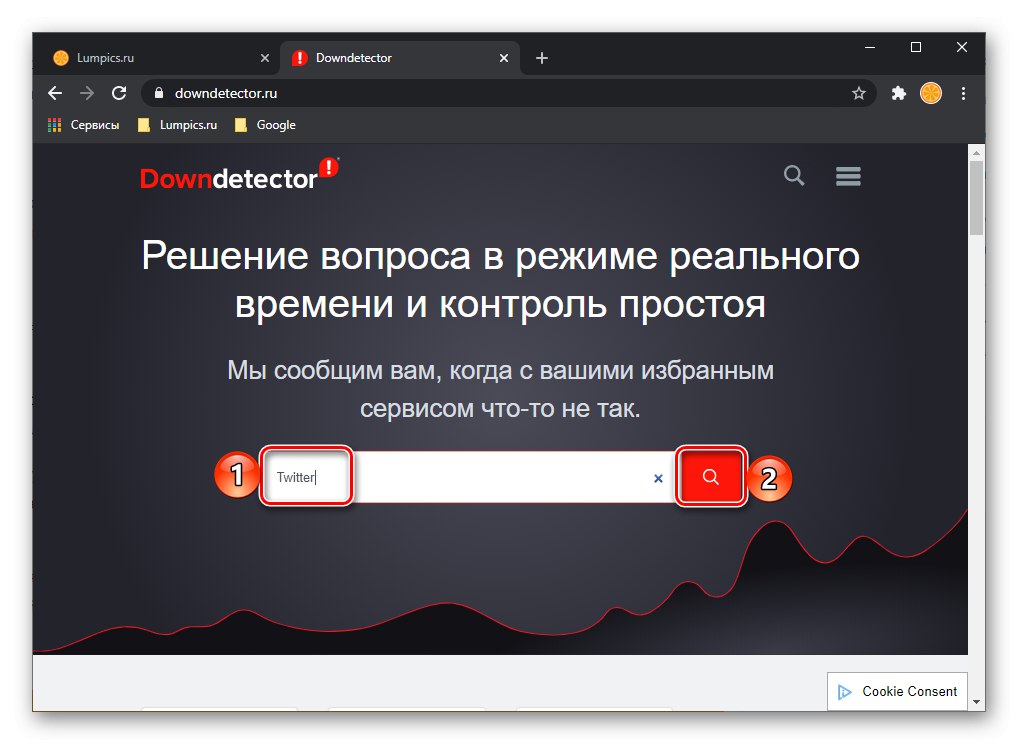
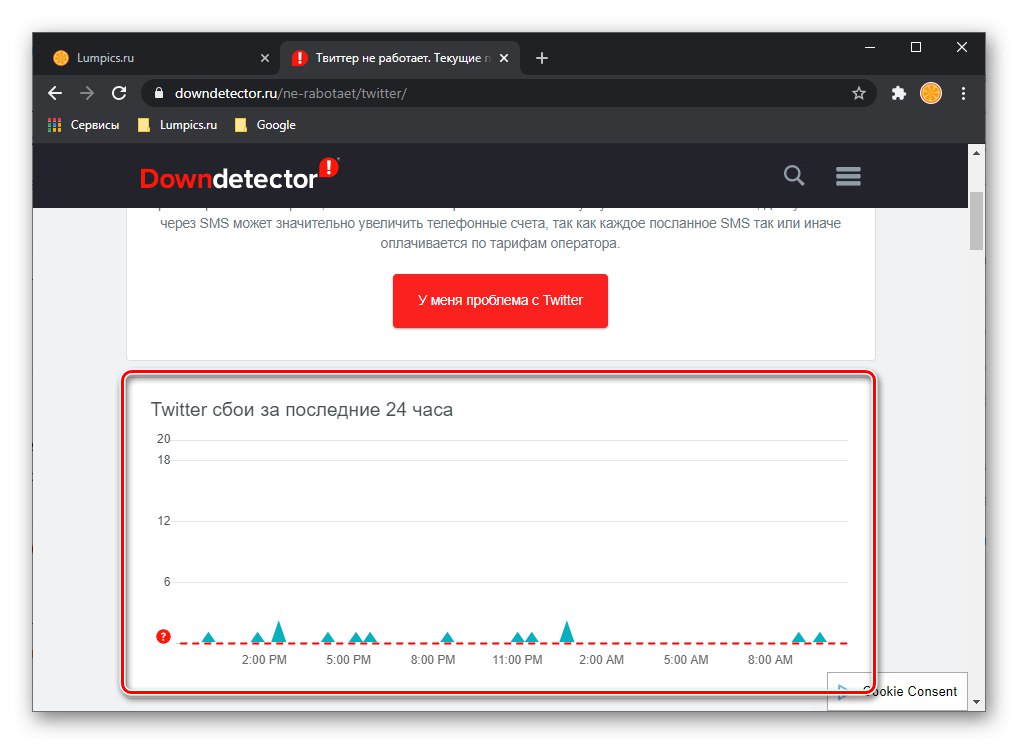
V případě, že uvidíte položku odlišnou od položky zobrazené na předchozím obrázku, posuňte stránku dolů. Prozkoumejte bloky Live Crash Map, „Nejběžnější problémy“ a „Řešení problému“a co je nejdůležitější, komentáře uživatelů.
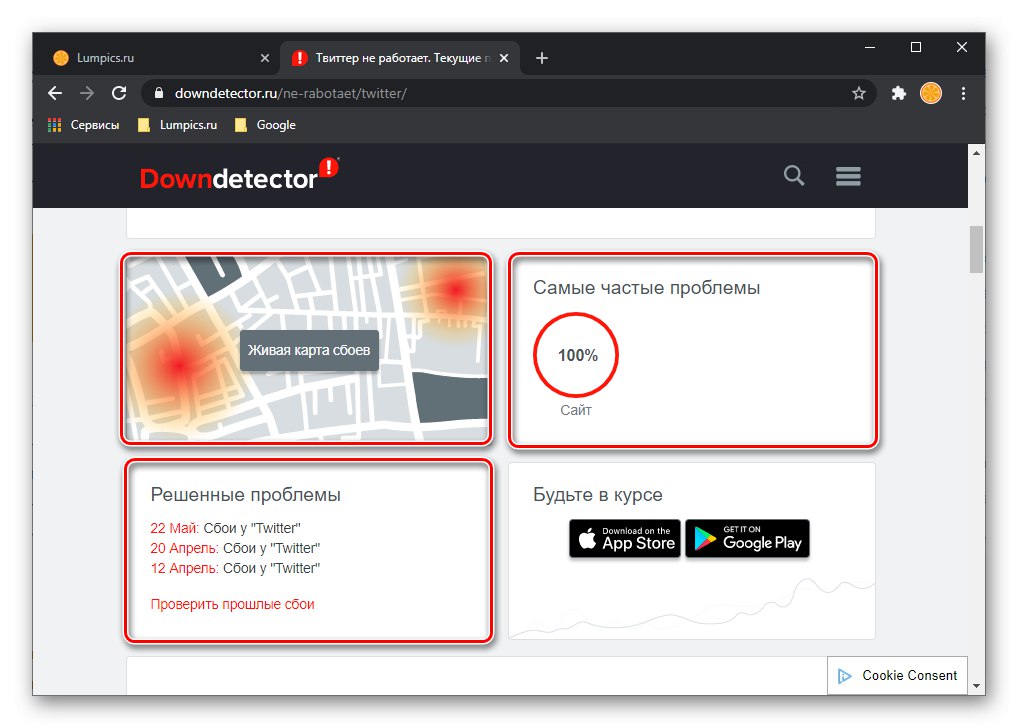
Pokud vidíte, že si nedávno (během aktuálního dne) alespoň několik lidí stěžovalo na určité problémy, znamená to, že Twitter opravdu havaroval. V tomto případě zbývá jen sledovat novinky a čekat na obnovení stránky sociální sítě.
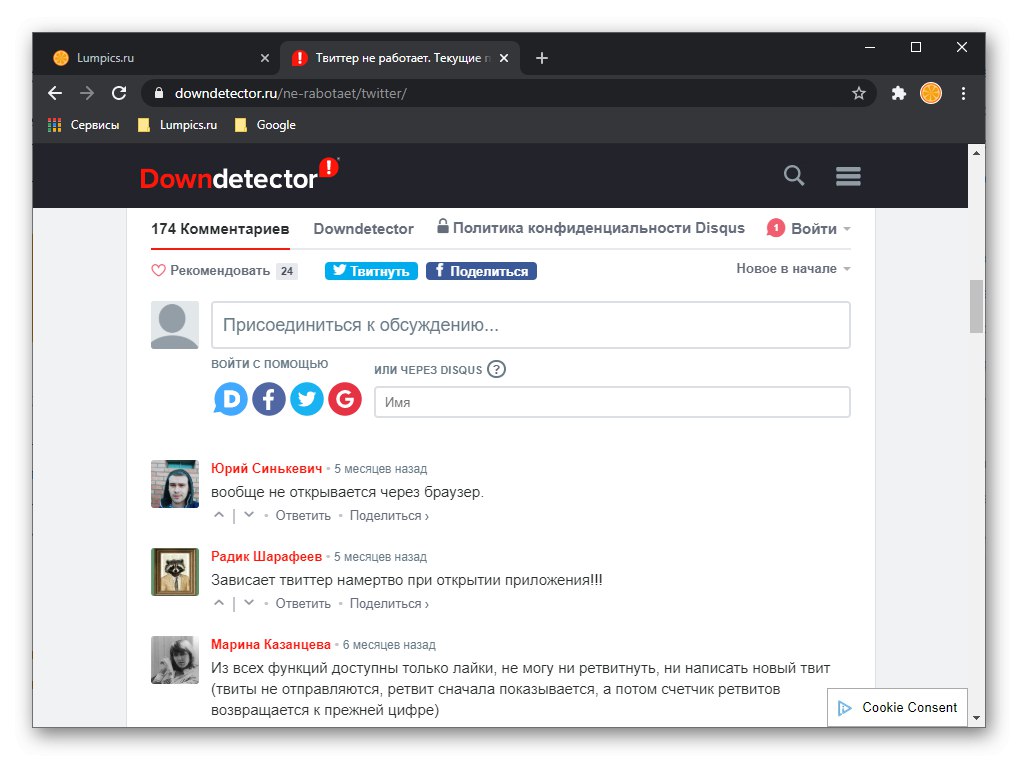
Důležité! Pokud se Twitter neotevře a Downdetector potvrdí nějaké problémy, mobilní aplikace pro Android a iOS pravděpodobně také nebudou fungovat.
Důvod 2: Blokování stránek
Pokud na vašem počítači nefunguje pouze Twitter, ale také jiné sociální sítě, nebo pokud je problém pozorován pouze v jednom prohlížeči, je pravděpodobné, že bylo použito blokování. Toto se často praktikuje na pracovištích a domácích počítačích s aktivní funkcí rodičovské kontroly a platí buď pro jednotlivé stránky / stránky, nebo pro programy jako celek. Chcete-li zkontrolovat, zda je to tak, a v případě potřeby obejít uvedená omezení, pomohou vám samostatné pokyny na našem webu.
Více informací:
Jak zakázat rodičovskou kontrolu na PC s Windows Windows 7 a Windows 10
Jak obejít blokování stránek v prohlížeči Google Chrome, Opera, Prohlížeč Yandex
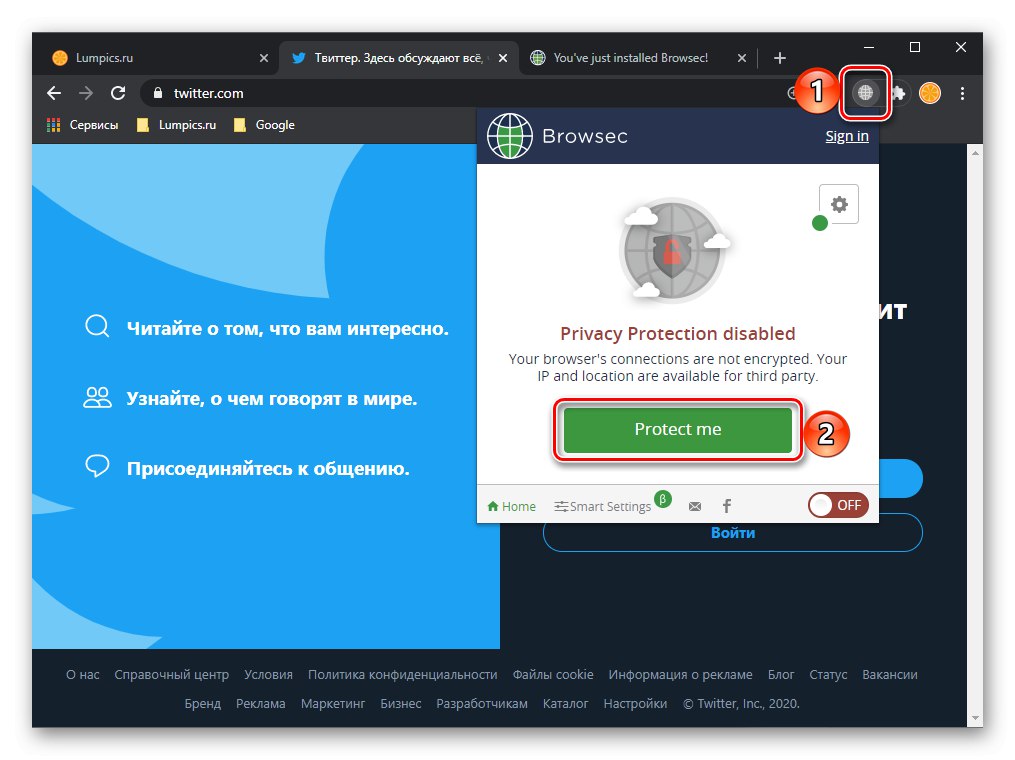
Důvod 3: Rozšíření třetích stran
Je to extrémně vzácné, ale také se stává, že některé weby nefungují kvůli doplňkům nainstalovaným v prohlížeči. To je typické především pro nástroje blokování reklam, stejně jako pro všechny druhy serverů proxy a VPN. Řešením v tomto případě je zkontrolovat nastavení rozšíření (je možné, že v nich byla nastavena omezení pro konkrétní web, zejména Twitter) a pokus o jeho úplné zakázání. U většiny tohoto druhu softwaru je algoritmus prováděných akcí extrémně podobný, ne-li zcela identický. V následujících článcích jsme uvažovali o běžných příkladech.
Více informací:
Jak zakázat rozšíření v prohlížeči Google Chrome
Jak zakázat proxy v prohlížeči Yandex
Jak zakázat doplněk AdBlock
Jak odstranit příponu v systému Windows Google Chrome, Mozilla Firefox, Opera, Prohlížeč Yandex
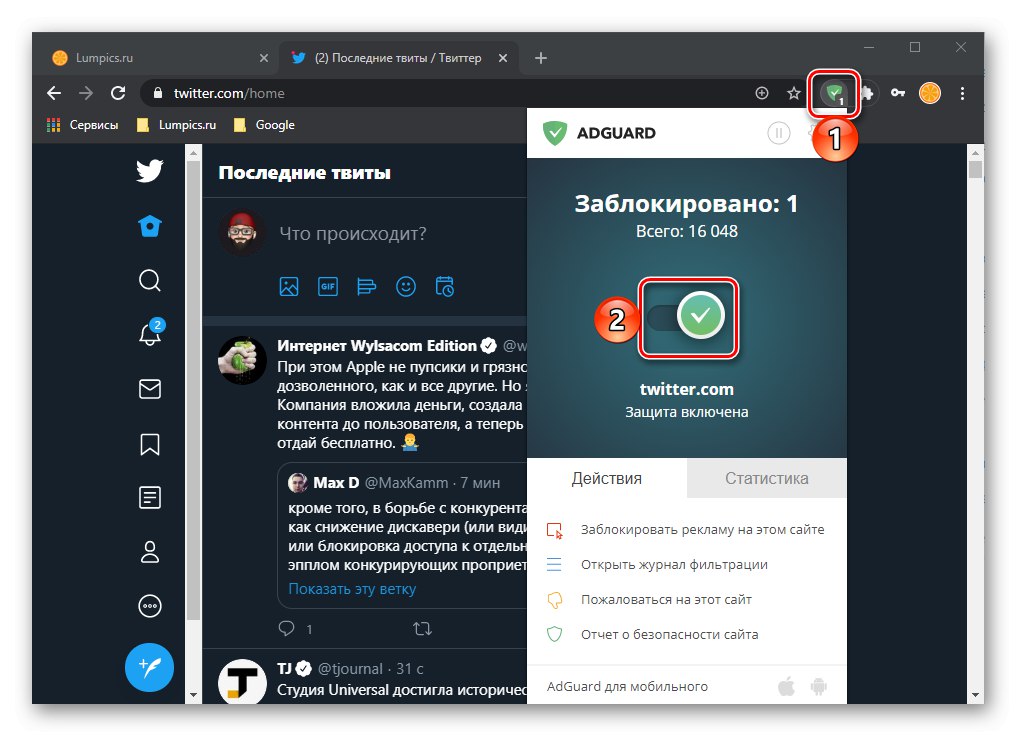
Kromě výše uvedených problémů mohou být problémy s otevřením některých webů způsobeny selháním určitých doplňků nebo konfliktem mezi nimi. V tomto případě musíte deaktivovat první z rozšíření nainstalovaných v prohlížeči a zkontrolovat funkčnost Twitteru, poté, pokud se web stále nenačte, povolte jej a deaktivujte následující. Postup je nutné opakovat, dokud nebude nalezen viník - v důsledku toho bude muset být deaktivován nebo odstraněn a nahrazen stabilnějším analogem.
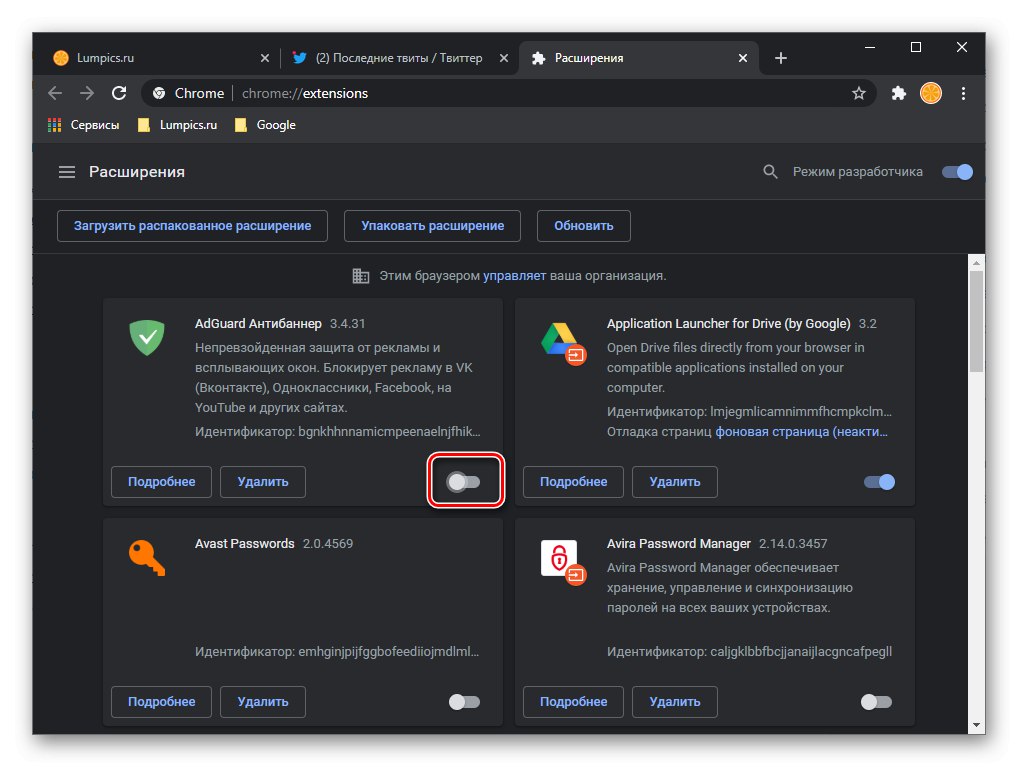
Důvod 4: Problémy s přihlášením
Pokud vám sociální síť funguje dobře, ale nemůžete se přihlásit ke svému účtu, například z důvodu chyby nebo zapomenutého přihlašovacího jména nebo hesla, podívejte se na průvodce poskytnutým na následujícím odkazu.
Více informací: Jak opravit problémy s přihlášením na Twitter
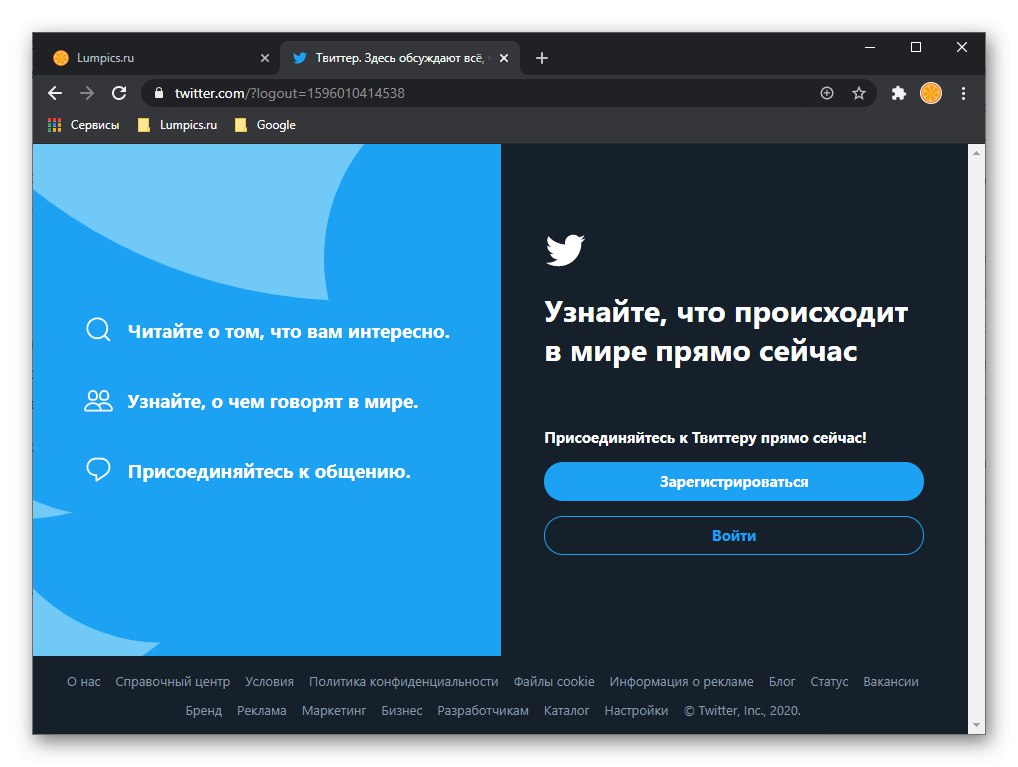
Možnost 2: Mobilní aplikace
Vzhledem k tomu, že na iPhone a Android Twitter je prezentován jako samostatná aplikace, problémy s jeho výkonem mohou být způsobeny jak obecnými poruchami na serverech sociální sítě, tak různými chybami v mobilním operačním systému a / nebo jeho jednotlivých komponentách. Ale než budete pokračovat v doporučeních níže, zkontrolujte stav služby na webu Downdetector pomocí pokynů z první části článku a také se ujistěte, že internet funguje na mobilním zařízení a je stabilní.
Více informací:
Jak v telefonu zapnout internet
Jak zkontrolovat rychlost připojení k internetu v telefonu
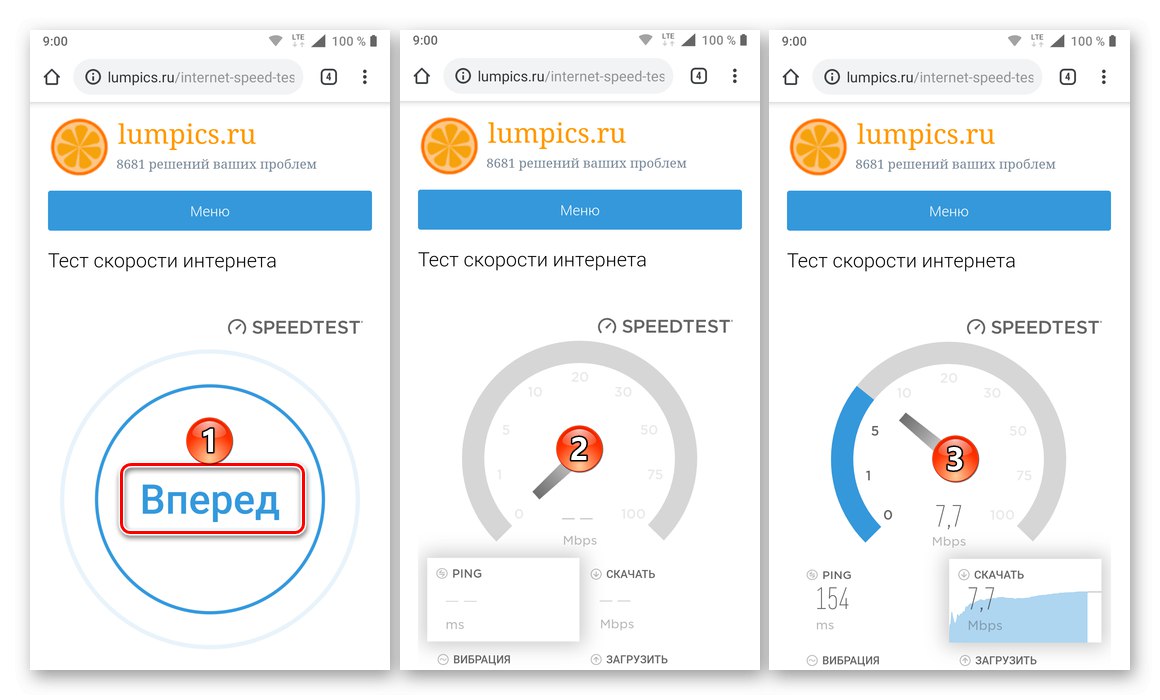
Důvod 1: Nedostatek volného místa
Jako každá aplikace, i Twitter potřebuje pro stabilní provoz určitý prostor v úložišti smartphonu, kde ukládá mezipaměť a dočasná data. Pokud je nedostatek, nemusí se klient sociální sítě vůbec otevřít, nestahovat obsah nebo jednoduše selhat. Řešení v tomto případě je zřejmé - odstranění nepotřebných souborů, programů atd. K tomu vám pomůže samostatná instrukce na našem webu.
Více informací: Jak uvolnit místo v telefonu
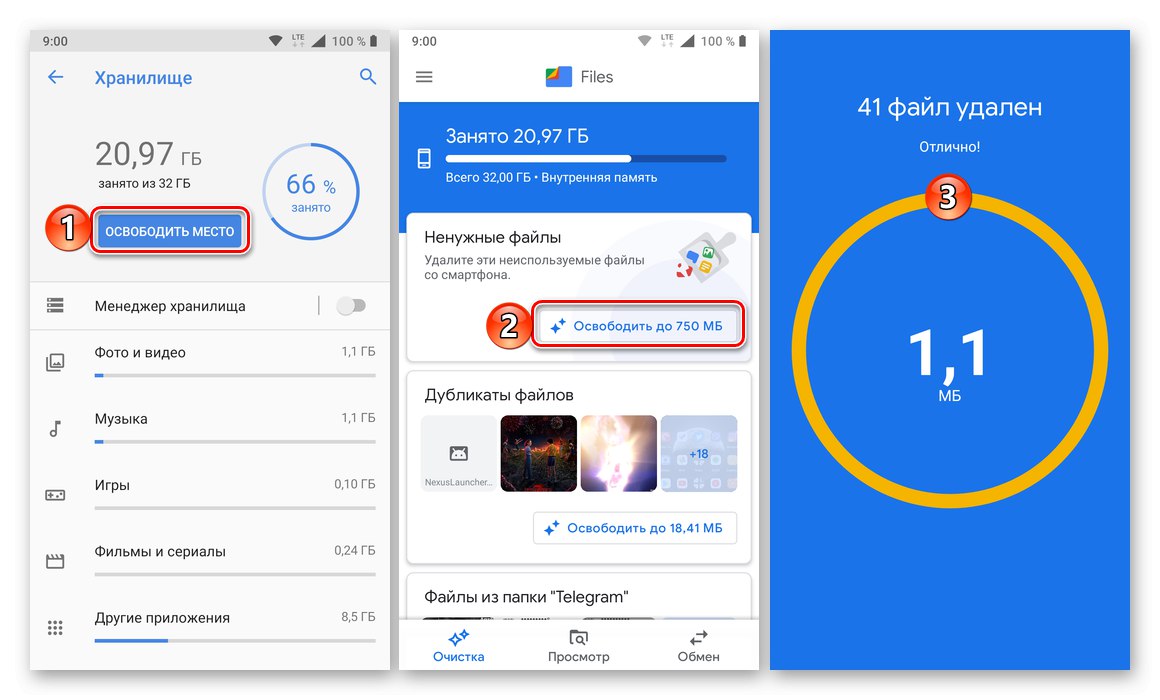
Důvod 2: Dočasné údaje
Jak již bylo zmíněno výše, mobilní aplikace v průběhu své práce ukládají mezipaměť a dočasná data do paměti zařízení, která nejen zabírají místo, ale někdy způsobují problémy podobné těm, které uvažujeme v tomto článku. Pokud je Twitter „zarostlý“ velkým počtem takových souborů, může se přestat spouštět nebo bude fungovat nesprávně. Proto je třeba jej vyčistit. V systému Android to lze provést pomocí „Nastavení“ v operačním systému nebo pomocí specializovaných čisticích aplikací a v systému iOS budete muset znovu nainstalovat klienta sociální sítě odinstalováním a opětovnou instalací.
Více informací: Jak vymazat mezipaměť v telefonu
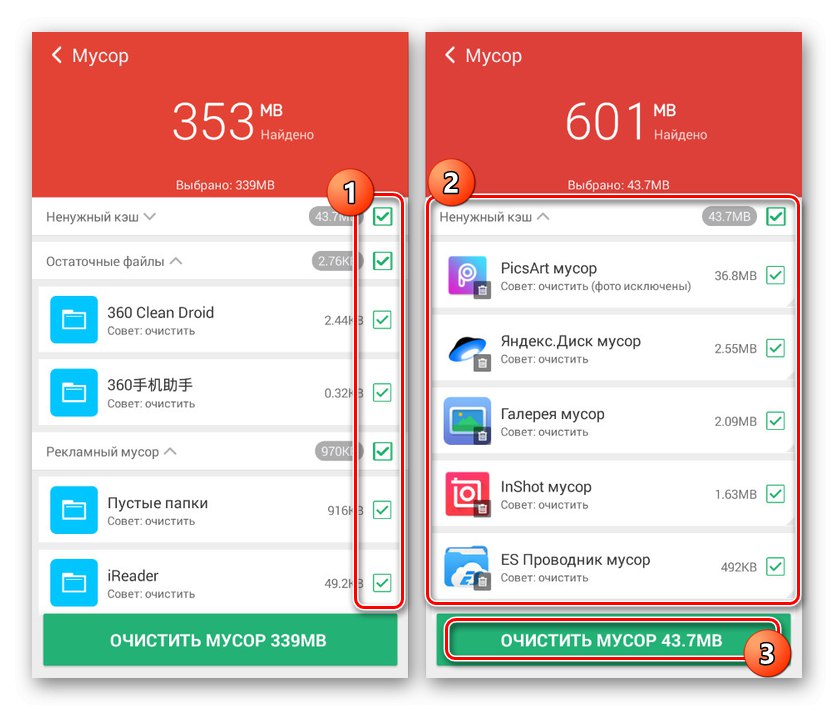
Důvod 3: Verze aplikace
Populární programy, jako jsou klienti sociálních sítí, dostávají pravidelné aktualizace, které nejen přidávají nové funkce, ale také opravují možné chyby způsobené v předchozích verzích. Současně dříve nebo později mohou staré verze přestat fungovat normálně nebo je vývojář jednoduše přestane podporovat. Pokud jste si nějakou dobu nezkontrolovali a nenainstalovali aktualizace Twitteru, použijte následující průvodce.
Více informací: Jak aktualizovat aplikaci v telefonu
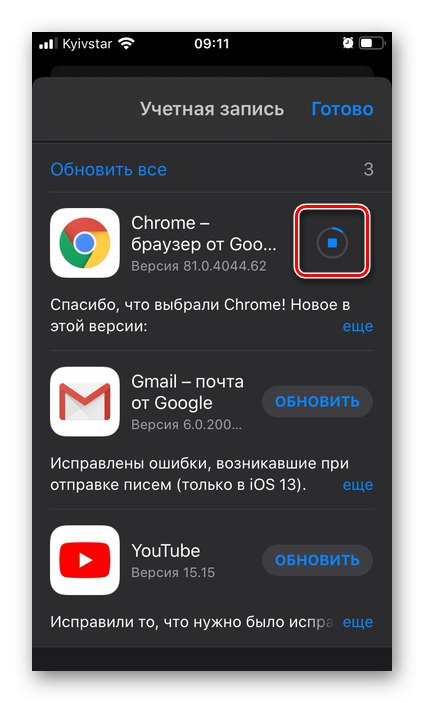
Mnohem méně často, ale také se stává, že se v nové verzi programu objeví problémy a jedním z nich může být úplná nefunkčnost nebo různé chyby a poruchy, kvůli nimž se běžné používání stává nemožným. V tomto případě existují dvě řešení - banální očekávání vydání nové verze nebo, což je vhodné pouze pro Android, vrácení předchozí verze. Chcete-li to provést, musíte najít odpovídající soubor APK na internetu a nainstalovat jej sami.
Více informací: Jak nainstalovat soubor APK na Android
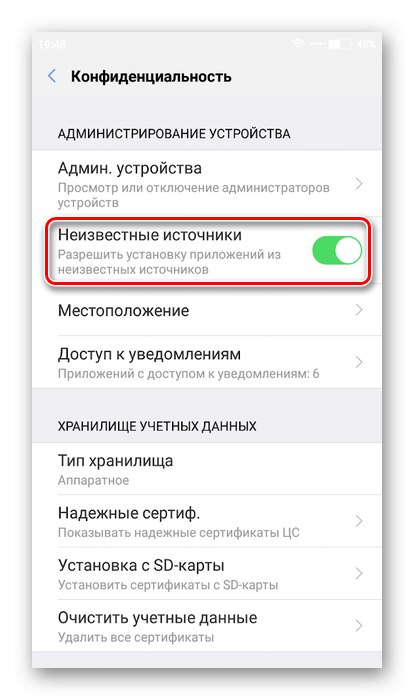
Důvod 4: Verze operačního systému
Jak bylo uvedeno výše, vývojáři mohou přestat podporovat určité verze svých produktů. Totéž platí pro operační systém jako celek.Pokud má váš smartphone se systémem iOS nebo Android zastaralou verzi systému (například pod 7 nebo 4,4), je vysoce pravděpodobné, že na něm Twitter nebude fungovat. Je pravda, že v tomto případě nebude fungovat ani mnoho dalších programů. Pro takové staré OS a zařízení neexistuje žádné řešení - aplikace s nimi není zcela nekompatibilní, ale její normální výkon není zaručen.
V ostatních případech nezapomeňte zkontrolovat aktualizace a pokud jsou k dispozici, stáhněte a nainstalujte je do svého zařízení - to pomůže vyhnout se problémům nejen v práci Twitteru, ale také v jiných programech a součástech OS.
Přečtěte si více: Jak aktualizovat operační systém v telefonu Android a iPhone
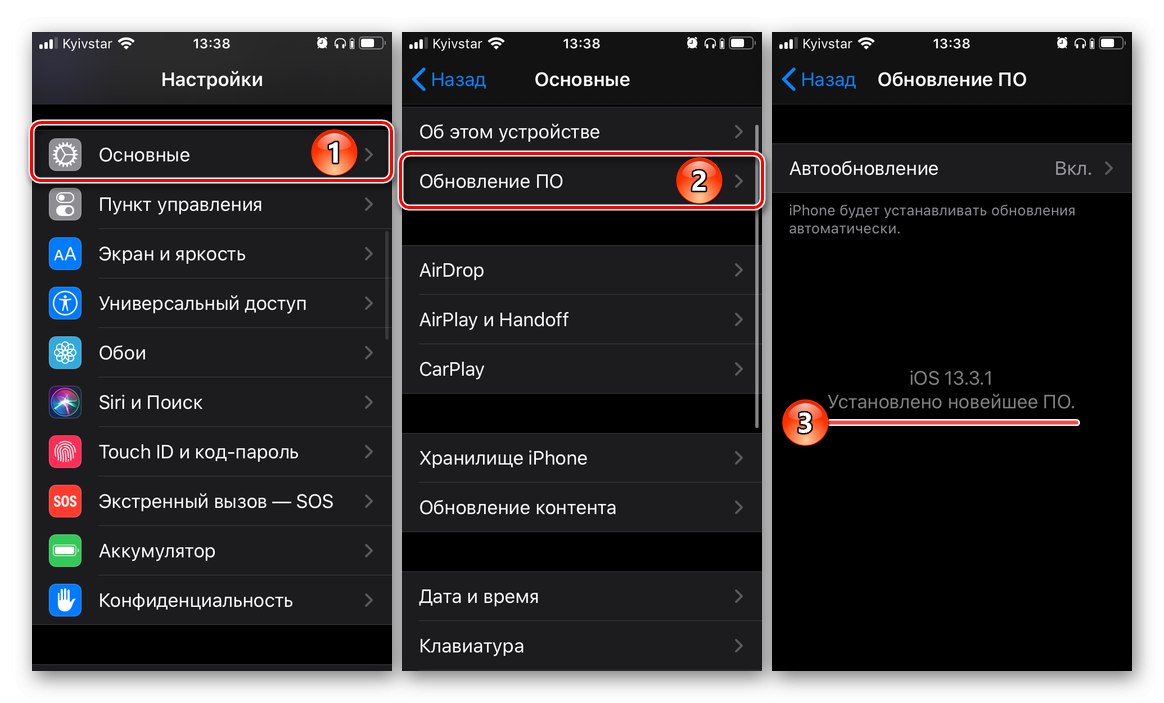
Důvod 5: Nesprávné nastavení data a času
Softwarové komponenty mobilních zařízení, které zajišťují funkčnost síťových funkcí, jsou do značné míry závislé na nastavení data a času. Obvykle jsou určovány automaticky díky příslušnému modulu, ale někdy se vyskytnou poruchy, kvůli kterým může dojít alespoň ke ztrátě časového pásma. Pokud má tedy váš smartphone nebo iPhone s Androidem nastaveno datum / čas, který neodpovídá realitě (zejména pokud je v minulosti), je docela možné, že Twitter a spolu s ním i některé další programy budou fungovat nesprávně nebo odmítnou vůbec otevřít. Chcete-li tento problém vyřešit, stačí pro tyto parametry nastavit výchozí hodnoty nebo je správně nakonfigurovat ručně. Přečtěte si o tom níže.
Přečtěte si více: Jak nastavit datum a čas na iPhone a Android
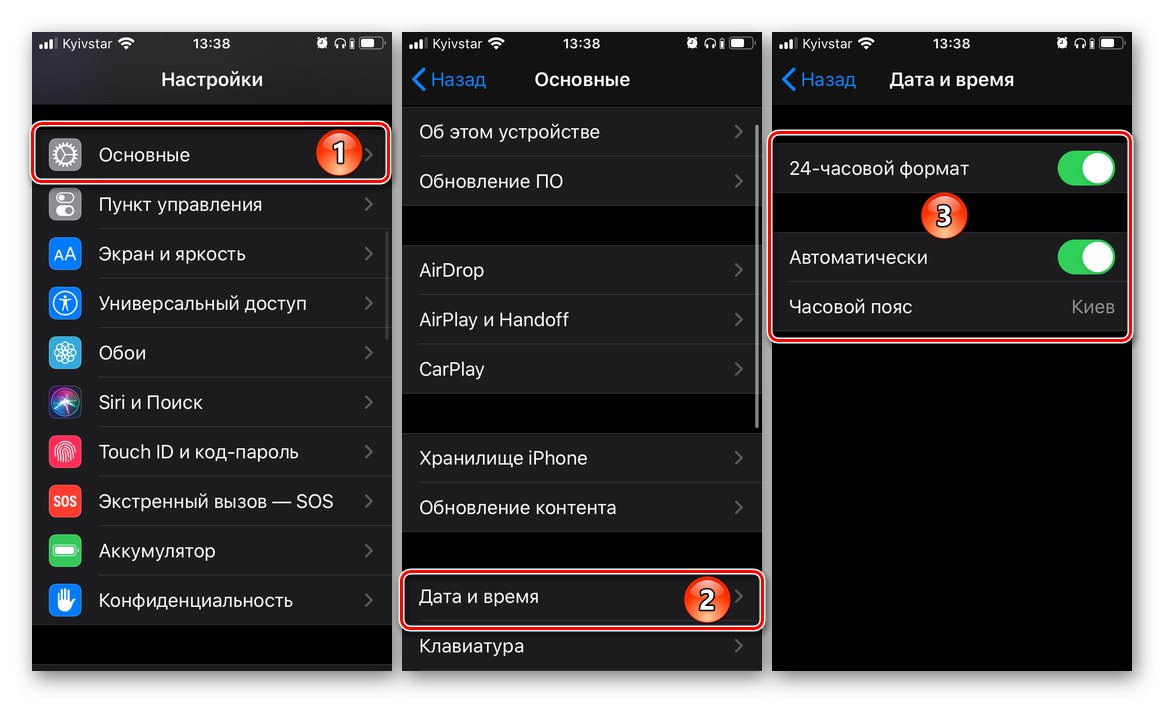
Důvod 6: Problémy s účtem
Pokud se aplikace Twitter spustí, ale obsah se nezobrazí nebo nenačte správně, účet může být způsoben poruchou nebo uzamčením. To můžete zkontrolovat odhlášením a opětovnou autorizací na sociální síti. To se děje následovně:
- Otevřete hlavní nabídku služby Twitter klepnutím na svůj profilový obrázek v levém horním rohu.
- Posuňte se dolů v seznamu dostupných možností a vyberte „Nastavení a ochrana osobních údajů“.
- Klepněte na první položku - "Účet".
- Přejděte úplně dolů, klikněte "Odhlásit se"
![Odhlaste se z mobilní aplikace Twitter na iPhone]()
a potvrďte své záměry.
- Znovu autorizujte aplikaci kliknutím na její hlavní stránku "Vejít do",
![Znovu se přihlaste k mobilní aplikaci Twitter na iPhone]()
a poté zadejte své uživatelské jméno a heslo pro svůj účet.
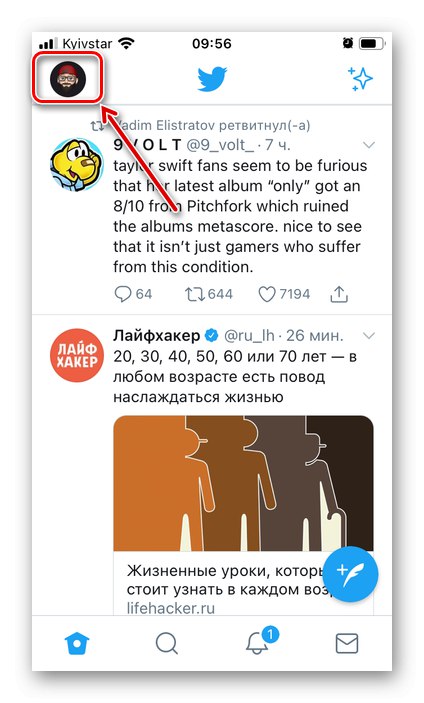
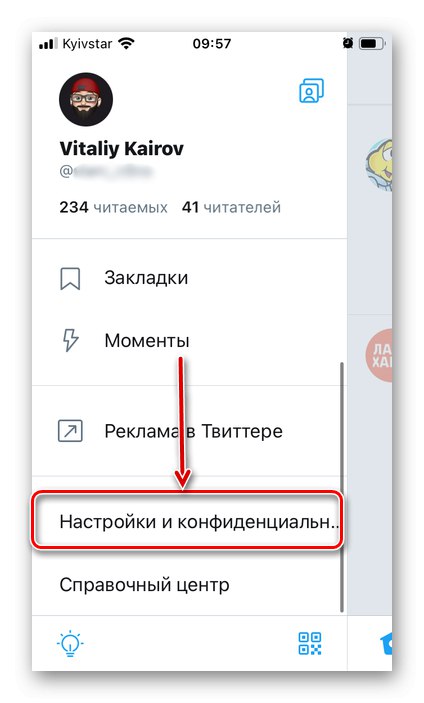
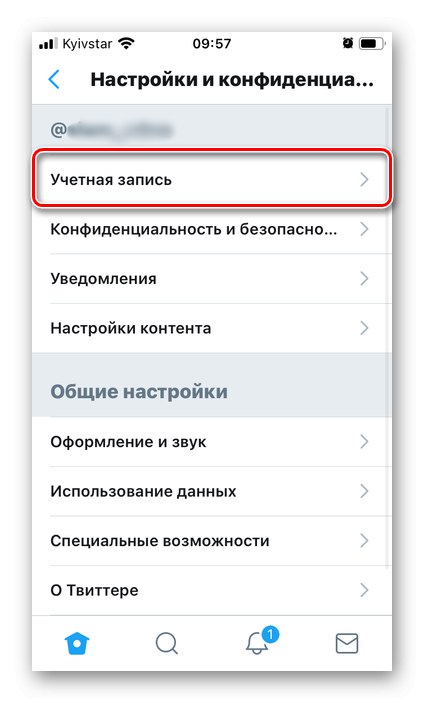
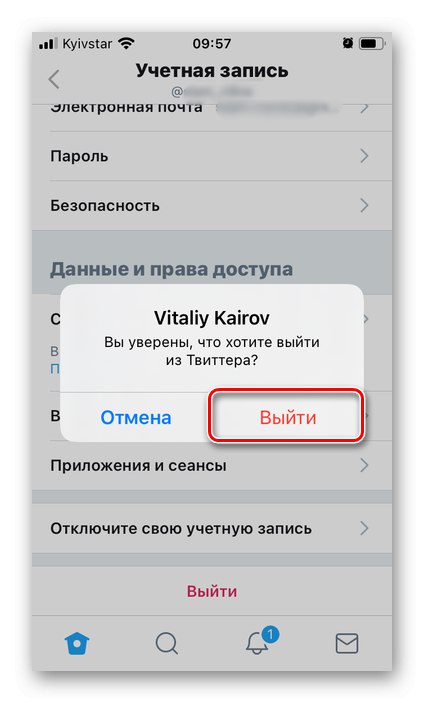
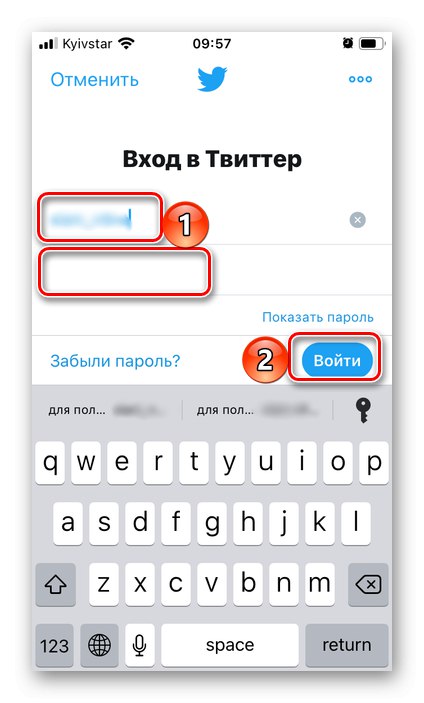
Přečtěte si také: Jak odebrat účet Twitter z telefonu
Pokud Twitter poté nezačne správně fungovat, přejděte k poslednímu, nejdrastickějšímu řešení.
Důležité! Pokud máte potíže s přihlášením k účtu, použijte pokyny, jejichž odkaz je uveden na konci této části „Důvod 4: Problémy s přihlášením“ tohoto článku.
Důvod 7: Poškození aplikace
Je také možné, že problém, o kterém uvažujeme, nevznikl na straně sociální sítě a nikoliv v mobilním operačním systému, ale v samotné aplikaci. Jediným řešením v tomto případě je odinstalovat a znovu nainstalovat. O všech nuancích tohoto postupu v zařízeních iPhone a Android jsme dříve psali v samostatných pokynech.
Více informací:
Jak odinstalovat aplikaci z telefonu
Jak nainstalovat aplikaci na iPhone a Android
Jak obnovit odstraněnou aplikaci v telefonu